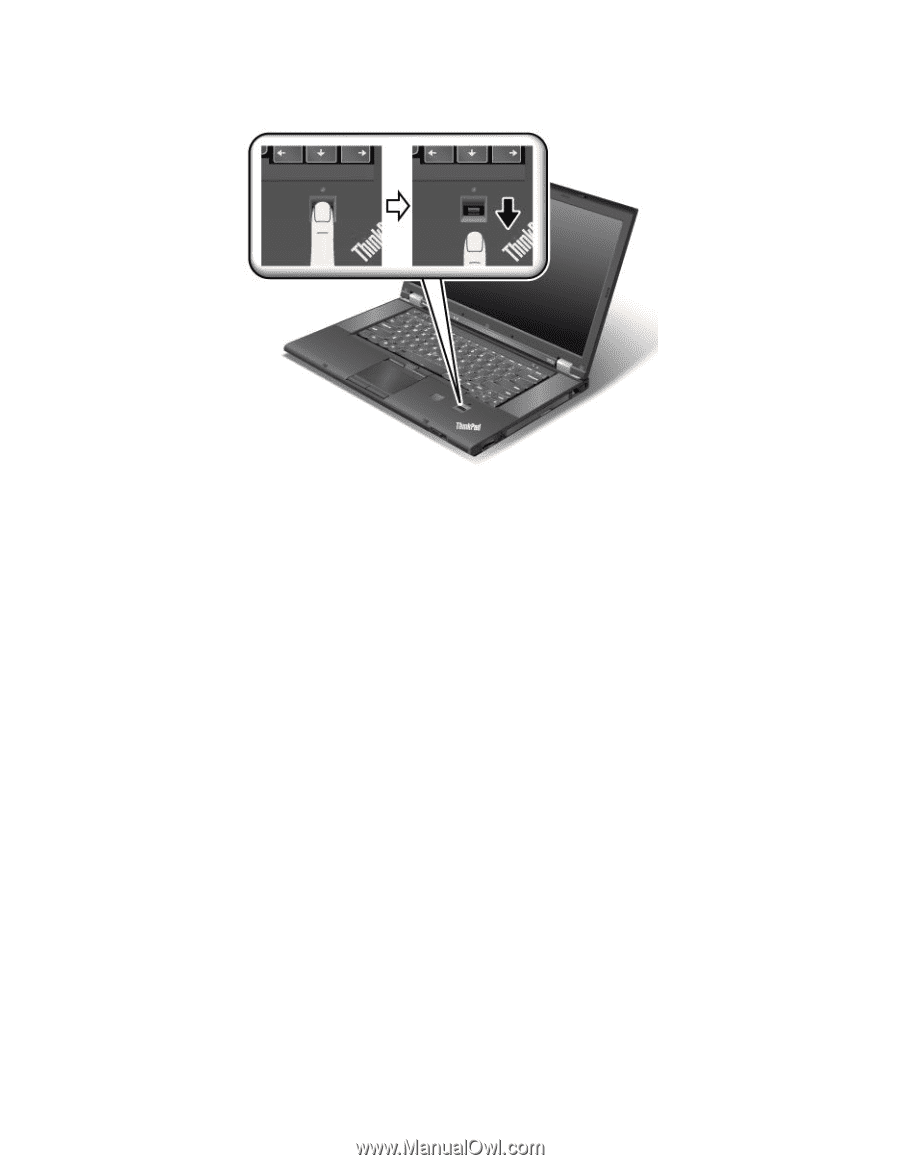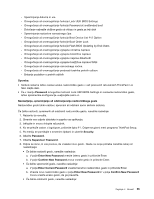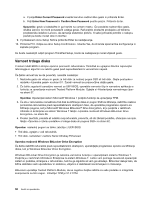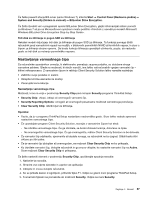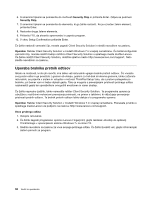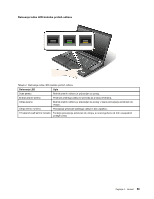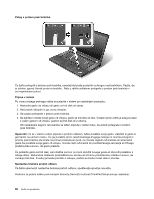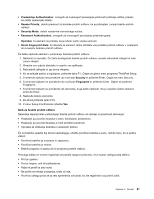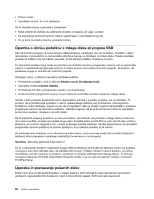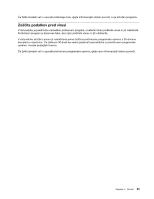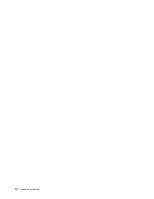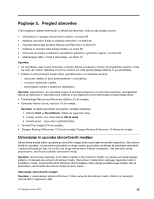Lenovo ThinkPad W530 (Slovenian) User Guide - Page 76
Poteg s prstom prek bralnika, Prijava v sistem, Opozorilo, Nastavitev bralnika prstnih odtisov
 |
View all Lenovo ThinkPad W530 manuals
Add to My Manuals
Save this manual to your list of manuals |
Page 76 highlights
Poteg s prstom prek bralnika Če želite potegniti s prstom prek bralnika, osrednji del prsta postavite na krogec nad bralnikom. Pazite, da je celoten zgornji členek prsta na bralniku. Nato z rahlim pritiskom potegnite s prstom prek bralnika v eni neprekinjeni potezi. Prijava v sistem Po vnosu svojega prstnega odtisa se prijavite v sistem po naslednjem postopku: 1. Nastavite geslo ob vklopu ali geslo za trdi disk ali oboje. 2. Računalnik izklopite in ga znova vklopite. 3. Ob pozivu potegnite s prstom prek bralnika. 4. Na zahtevo vnesite svoje geslo ob vklopu, geslo za trdi disk ali obe. Vneseni prstni odtis je zdaj povezan z vašim geslom ob vklopu, geslom za trdi disk ali z obema. Ob naslednjem zagonu računalnika se lahko prijavite v sistem tako, da enkrat potegnete s prstom prek bralnika. Opozorilo: če se v sistem vedno prijavite s prstnim odtisom, lahko pozabite svoje geslo. Zapišite si geslo in ga hranite na varnem mestu. Če ga pozabite ali če zaradi katerega drugega razloga ne morete potegniti s prstom prek bralnika (če imate na primer poškodovan prst), ne morete zagnati računalnika ali spremeniti gesla.Če pozabite svoje geslo ob vklopu, morate nesti računalnik do pooblaščenega serviserja ali tržnega predstavnika Lenovo, da geslo prekliče. Če pozabite geslo za trdi disk, vam družba Lenovo ne more določiti novega gesla ali obnoviti podatkov s trdega diska. Računalnik dostavite pooblaščenemu servisu ali tržnemu predstavniku izdelkov Lenovo, da zamenja trdi disk. S seboj prinesite potrdilo o nakupu, plačati pa boste morali dele in storitev. Nastavitev bralnika prstnih odtisov Če želite spremeniti nastavitve bralnika prstnih odtisov, upoštevajte spodnja navodila. Podmeni za prstne odtise pod menijem Security (Varnost) možnosti ThinkPad Setup ponuja naslednje: 60 Vodič za uporabnika